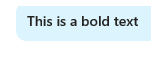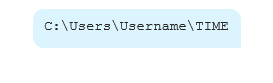Εν μέσω της πανδημίας COVID-19, το Skype έχει γίνει ένα από τα πιο δημοφιλή προγράμματα τηλεδιάσκεψης και αγγελιοφόρους για οργανισμούς που έχουν ζητήσει από τους υπαλλήλους τους να εργάζονται από το σπίτι. Ακριβώς όσο υπάρχουν βιντεοσυνεδριάσεις, οι άνθρωποι χρησιμοποιούν το Skype για να στείλουν επίσης μηνύματα. Όμως, όπως και το WhatsApp, δεν έχει συζητηθεί πολύ για τη μορφοποίηση κειμένου Skype .
Γιατί πρέπει να μορφοποιήσω το κείμενο στο Skype;
Σκεφτείτε ένα σενάριο, όπου πρέπει να υποβάλετε μια ιδέα επίσημα σε όλη την ομάδα σας με τη μορφή μιας συνομιλίας. Δεν μπορείτε απλά να το στείλετε με μήνυμα, καθώς δεν θα φαινόταν ωραίο από την πλευρά σας. Με τον απλούστερο όρο, ίσως χρειαστεί να κάνετε μορφοποίηση κειμένου skype για να μεταφέρετε τις ιδέες στις συνομιλίες πιο ολοκληρωμένα, καθαρά και λίγο πιο επαγγελματικά. Μπορεί να θέλετε να τονίσετε ορισμένες λέξεις. μπορεί να θέλετε να χρησιμοποιήσετε διαφορετικές μορφές κειμένου, ούτω καθεξής και ούτω καθεξής.
Πώς μπορώ να μορφοποιήσω το κείμενο στο Skype
Τώρα που ξέρετε γιατί μπορεί να χρειάζεστε μορφοποίηση κειμένου Skype, ας δούμε πώς γίνεται. Εδώ είναι μερικά από τα πιθανά πράγματα που μπορείτε να επιτύχετε με τη βοήθεια της μορφοποίησης κειμένου Skype .
Μπορείς -
- Κάντε το κείμενό σας τολμηρό
- Κάντε πλάγιο κείμενο
- Αλλαγή κειμένου σε δείκτη ή εκθέτη
- Κόψτε ένα κείμενο χρησιμοποιώντας διαγράμμιση
Θα μιλήσουμε επίσης για το πώς μπορείτε να χρησιμοποιήσετε πολλούς διαφορετικούς τύπους μορφών κειμένου σε ένα μόνο μέρος επίσης.
1. Τολμηρή
Πώς Γίνεται;
Για να επισημάνετε ένα κείμενο με έντονη γραφή, τοποθετήστε ένα σύμβολο αστερίσκου (*) πριν και μετά το κείμενο.
Πότε μπορεί να είναι χρήσιμο το έντονο κείμενο Skype;
Ας πούμε, θέλετε να τονίσετε μια συγκεκριμένη λέξη ή φράση. Ο καλύτερος τρόπος για να το κάνετε αυτό είναι να το σημειώσετε με έντονους χαρακτήρες. Επίσης, βεβαιωθείτε ότι δεν υπάρχει κενό μεταξύ των δύο αστερίσκων.
Επίδειξη -
Για παράδειγμα, για να γράψετε "Αυτό είναι ένα έντονο κείμενο" με έντονους χαρακτήρες, γράψτε το όπως -
*Αυτό είναι ένα τολμηρό κείμενο*
Και αυτό είναι το αποτέλεσμα που θα έχετε
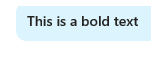
Διαβάστε επίσης: Πώς να χρησιμοποιήσετε το Skype στο Chromebook
2. Πλάγια γράμματα
Πώς Γίνεται;
Για να χρησιμοποιήσετε πλάγιους χαρακτήρες στο Skype , προσθέστε το σύμβολο "_" πριν και μετά το κείμενο.
Πότε μπορούν να είναι χρήσιμα τα πλάγια γράμματα Skype;
Είναι ένας τίτλος ενός ιστολογίου που θέλετε να στείλετε γραπτό μήνυμα στους συναδέλφους σας ή είναι ένα ουσιαστικό τμήμα ενός εγγράφου που θέλετε να επικοινωνήσετε. Ένας άλλος πολύ καλός τρόπος για να τονίσετε τις λέξεις είναι να χρησιμοποιήσετε πλάγιους χαρακτήρες στο Skype. Η πλάγια γραφή του κειμένου θα μπορούσε να είναι το καλύτερο στοίχημά σας. Η πλάγια γραφή χρησιμοποιείται όταν πληκτρολογείτε ένα κείμενο με λοξά γράμματα. Το προαναφερθέν περιστατικό είναι απλώς ένα παράδειγμα. μπορεί να έχετε τους λόγους σας για να κάνετε πλάγια γραφή σε ένα κείμενο.
Επίδειξη -
Για παράδειγμα – για να βάλετε το «Αυτό είναι ένα πλάγιο κείμενο» σε πλάγια γραφή, γράψτε το σαν –
_Αυτό είναι ένα πλάγιο κείμενο_
Και το αποτέλεσμα θα είναι -
3. Strikethrough
Πώς Γίνεται;
Η επιλογή λειτουργεί προσθέτοντας ένα σύμβολο "~" πριν και μετά από ένα κείμενο.
Πότε μπορεί το Skype Strikethrough να είναι χρήσιμο;
Τυπογραφικά, η διαγράμμιση είναι όταν επικαλύπτετε μια λέξη με μια ενιαία οριζόντια γραμμή για να δηλώσετε ότι το κείμενο ήταν σφάλμα. Σε κοινή χρήση, μπορείτε να το χρησιμοποιήσετε για να δείξετε ένα λάθος που δεν πρέπει να κάνουν οι άνθρωποι. Για παράδειγμα, είστε συντάκτης και ενημερώνετε τους συγγραφείς σας να μην συλλαβίζουν μια λέξη με συγκεκριμένο τρόπο, καθώς θα μπορούσε να εκληφθεί ως λάθος. Τότε μπορείτε να χρησιμοποιήσετε την επιλογή διαγραφής Skype. Εδώ είναι ένα παράδειγμα -
Επίδειξη -
Όταν γράφεις -
Μην χρησιμοποιείτε την ορθογραφία ~italicise~ αντί να γράφετε _italicize_
θα λάβετε αυτό το αποτέλεσμα -
Διαβάστε επίσης: Οι καλύτερες εναλλακτικές λύσεις Skype για υπολογιστή
4. Μονόχωρο κείμενο
Πώς Γίνεται;
Για να χρησιμοποιήσετε ένα κείμενο με μονοδιάστημα στο Skype, πρέπει απλώς να γράψετε ένα κείμενο ακολουθούμενο από δύο θαυμαστικά (!!). Φροντίστε όμως να αφήσετε ένα κενό διάστημα μετά τα δύο θαυμαστικά.
Πότε μπορεί το Skype Strikethrough να είναι χρήσιμο;
Θέλετε να επιδείξετε μια γραμμή κώδικα στην ίδια τη συνομιλία για να μπορέσει ο συνάδελφός σας ή ο επικεφαλής της ομάδας σας να βρει εάν ο κωδικός είναι καλός; Μπορείτε να χρησιμοποιήσετε ένα κείμενο με μονοδιάστημα σε αυτό το σενάριο.
Επίδειξη -
Ας υποθέσουμε ότι θέλετε να πείτε για μια απλή εντολή γραμμής εντολών σχετικά με την αλλαγή της ώρας του συστήματος. Δείτε πώς μπορείτε να το βάλετε στη συνομιλία Skype –
!! C:\Users\Username\TIME
Και το αποτέλεσμα θα είναι -
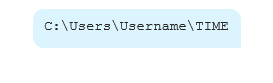
Νιώσατε ποτέ την ανάγκη να μορφοποιήσετε κείμενο στο Skype;
Σίγουρα κάποια στιγμή, ίσως να είχατε νιώσει την ανάγκη να μορφοποιήσετε κείμενο Skype. Αυτές οι παραπάνω συμβουλές και κόλπα είναι εύκολο να ακολουθηθούν, αλλά μόλις τις ενσωματώσετε στο κείμενό σας, θα μπορέσετε να δημιουργήσετε μια καλή εντύπωση μεταξύ των συναδέλφων και των προϊσταμένων σας. Δεν αποτελεί έκπληξη, θα συναντούσατε ως επαγγελματίας χρήστης του Skype. Εξαιρετική! Σωστά?
Καταλήξαμε σε πάρα πολλούς τέτοιους συμβουλές και κόλπα που είναι εύκολο να ακολουθηθούν. Επομένως, φροντίστε να περάσετε και από τα άλλα ιστολόγιά μας. Και, επίσης, εάν βρήκατε το παραπάνω ιστολόγιο χρήσιμο, μοιραστείτε το με τους φίλους, την οικογένειά σας και όλους όσους ενδιαφέρεστε.